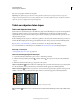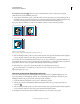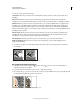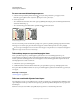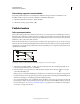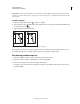Operation Manual
246
INDESIGN GEBRUIKEN
Tekst en objecten combineren
Laatst bijgewerkt 20/5/2011
Naar volgende kolom springen Hiermee wordt de omringende alinea naar de bovenkant van de volgende
tekstkolom of het volgende tekstkader gedwongen.
4 Geef in het menu Tekstomloop naar op of de tekstomloop moet worden toegepast op een bepaalde zijde, zoals de
rechterkant of het grootste gebied, of naar de rug toe of bij de rug vandaag moet lopen. (Als het menu Tekstomloop
naar niet wordt weergegeven, kiest u Opties tonen in het menu van het deelvenster Tekstomloop.)
Deze optie is alleen beschikbaar als u Tekst om selectiekader of Tekst om objectvorm hebt geselecteerd.
Opties voor Tekstomloop naar
A. Zowel rechter- als linkerkant B. Kant naar rug C. Kant weg van rug
5 Geef verschuivingswaarden op. Bij een positieve waarde wordt de omloop bij de kaderranden vandaan verplaatst
en bij een negatieve waarde wordt de omloopgrens binnen de kaderranden geplaatst.
Als u de tekst niet rond een afbeelding kunt laten omlopen, moet u de optie Tekstomloop negeren uitschakelen voor
het tekstkader dat niet omloopt. Als de optie Tekstomloop heeft alleen effect op onderliggende tekst is geselecteerd in
Compositievoorkeuren, moet u controleren of het tekstkader onder het omloopobject staat.
De tekstomloop die u op de groep toepast, heeft geen effect op de tekstkaders binnen de groep.
U stelt standaardopties voor tekstomloop voor alle nieuwe objecten in door alle objecten te deselecteren en
tekstomloopopties op te geven.
Tekst rond geïmporteerde afbeeldingen laten lopen
Als u tekst rond een geïmporteerde afbeelding wilt laten lopen, slaat u indien mogelijk het uitknippad op in de
toepassing waarmee u de afbeelding hebt gemaakt. Als u de afbeelding plaatst in InDesign, selecteert u de optie
Uitknippad van Photoshop toepassen in het venster Importopties afbeelding.
1 U opent het deelvenster Tekstomloop door Venster > Tekstomloop te kiezen.
2 Selecteer een geïmporteerde afbeelding en klik in het deelvenster Tekstomloop op het pictogram Tekst om
objectvorm .
3 Geef verschuivingswaarden op. Bij een positieve waarde wordt de omloop bij de kaderranden vandaan verplaatst
en bij een negatieve waarde wordt de omloopgrens binnen de kaderranden geplaatst.
4 Kies Opties tonen in het menu van het deelvenster Tekstomloop om extra opties weer te geven.
A
B
C